Определяне на MAC-адрес чрез IP
Всяко устройство, което може да се свързва чрез мрежа с друго оборудване, има свой физически адрес. Той е уникален и е прикрепен към устройството на етапа на неговото развитие. Понякога потребителят може да се наложи да знае тези данни за различни цели, например да добави устройство към мрежови изключения или да го блокира чрез рутер. Има още много такива примери, но ние няма да ги изброяваме, просто искаме да разгледаме метод за получаване на един и същ MAC адрес чрез IP.
Съдържанието
Определете MAC адреса на устройството чрез IP
Разбира се, за да извършите такъв метод за търсене, трябва да знаете IP адреса на желаното оборудване. Ако вече не сте го направили, съветваме ви да се свържете с другите ни статии за помощ чрез следните връзки. В тях ще намерите инструкции за определяне на IP принтера, маршрутизатора и компютъра.
Вижте също: Как да намерите IP адреса Компютърът на някой друг / печатар / рутер
Сега, когато необходимата информация е в ръка, всичко, от което се нуждаете, е да използвате стандартното приложение за командния ред на Windows на операционната система Windows, за да определите физическия адрес на устройството. Ще използваме протокол, наречен ARP (Address resolution protocol). Той се заточва специално за дефиницията на отдалечен MAC през мрежов адрес, т.е. IP. Въпреки това, първо трябва да пробвате мрежата.
Стъпка 1: Проверете целостта на връзката
Pinging се нарича проверка на целостта на мрежовата връзка. Трябва да извършите този анализ с конкретен мрежов адрес, за да се уверите, че той работи правилно.
- Стартирайте помощната програма Run, като натиснете бързия клавиш Win + R. Въведете
cmdи кликнете върху „OK“ или натиснете клавиша Enter . За други начини за стартиране на командния ред вижте нашия отделен материал по-долу. - Изчакайте, докато конзолата започне и напишете
ping 192.168.1.2в нея, където 192.168.1.2 е необходимия мрежов адрес. Вие не копирате дадената от нас стойност, тя действа като пример. IP трябва да въведете устройството, за което се определя MAC. След като въведете командата, натиснете Enter . - Изчакайте да приключи обменът на пакети, след което ще получите всички необходими данни. Проверката се счита за успешна, когато са получени всичките четири изпратени пакета и загубите са минимални (в идеалния случай 0%). Следователно можете да преминете към дефиницията на MAC.

Вижте също: Как да стартирате "Command Line" в Windows
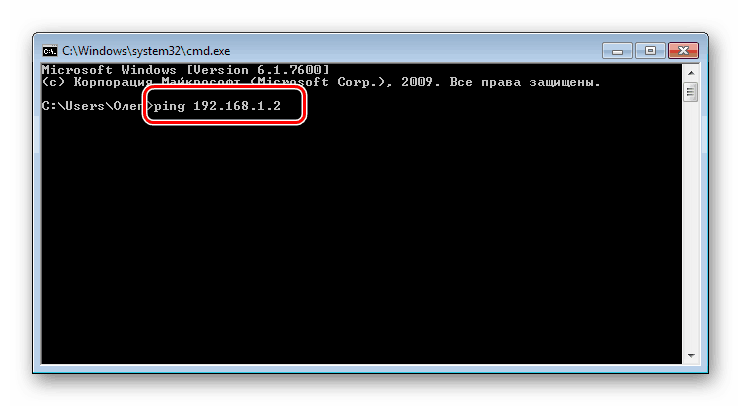
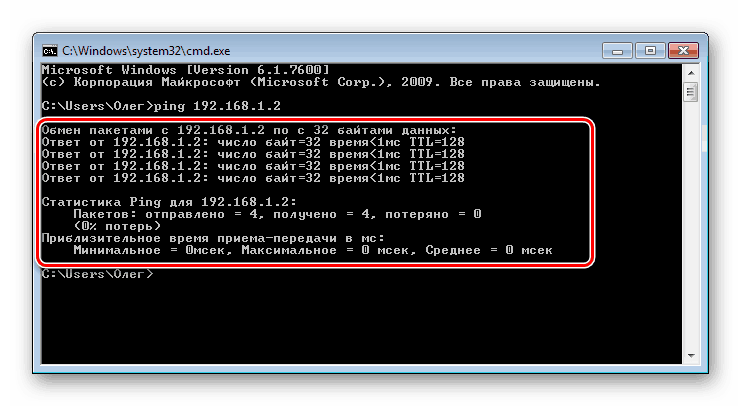
Стъпка 2: Използване на ARP протокол
Както казахме по-горе, днес ще използваме ARP протокола с един от неговите аргументи. Изпълнението му се извършва и чрез "Командния ред" :
- Пуснете отново конзолата, ако сте я затворили, и въведете командата
arp -a, след което натиснете Enter . - Само за няколко секунди ще видите списък на всички IP адреси на вашата мрежа. Намерете най-подходящия сред тях и разберете кой IP адрес е присвоен към него.
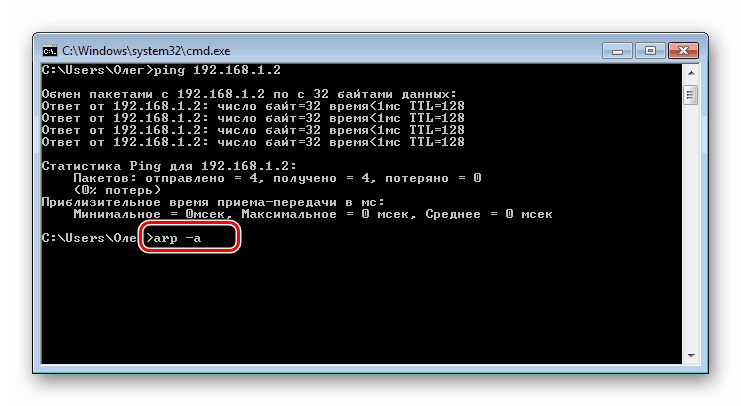
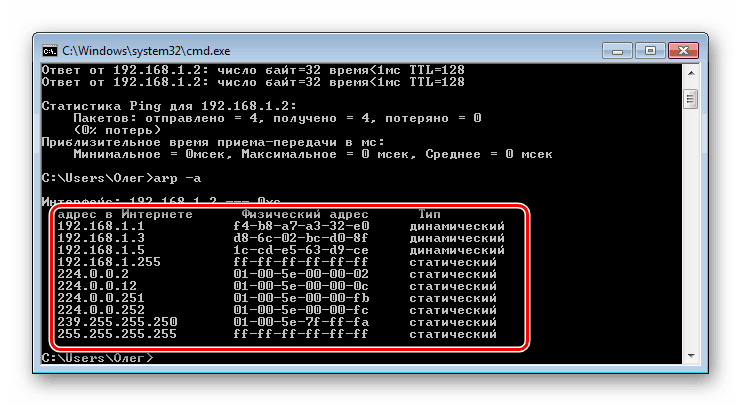
Освен това си струва да се вземе предвид фактът, че IP адресите са разделени на динамични и статични. Следователно, ако целевото устройство има динамичен адрес, по-добре е да изпълните ARP протокола не по-късно от 15 минути след пингирането, в противен случай адресът може да се промени.
Ако не сте успели да намерите необходимия IP адрес, опитайте отново да свържете оборудването и да извършите всички манипулации. Липсата на устройство в списъка на ARP протокола означава само, че в момента не работи в мрежата.
Физическият адрес на устройството можете да откриете, като обърнете внимание на етикетите или приложените инструкции. Само такава задача е осъществима в случаите, когато има достъп до самото оборудване. В друга ситуация най-доброто решение е да се определи по IP.
Вижте също:
Как да разберете IP адреса на вашия компютър
Как да видите MAC адреса на компютъра